iPhone 更新到 iOS 15 之後掃描 QRCode 實聯制很難用怎麼辦?iPhone 13 出來之後,軟體也跟著更新,但是掃 QR-Code 怎麼變麻煩了?尤其是疫情當前,進出公共場所都要遵守實聯制,之前手拿 iPhone 開啟相機就可以輕鬆掃碼傳簡訊給 1922 登記,現在還要追按螢幕上的小黃鍵才能掃碼,超囉唆!好在有貼心網友分享 1922 捷徑,幫大家把「開啟相機」、「掃碼」、「傳簡訊給1922」這三個動作濃縮!提煉成一顆精簡的按鈕,iOS 15 在螢幕鎖定狀態就能一鍵完成 QRCode 簡訊實聯制,快來看看這個「捷徑」怎麼設定吧!
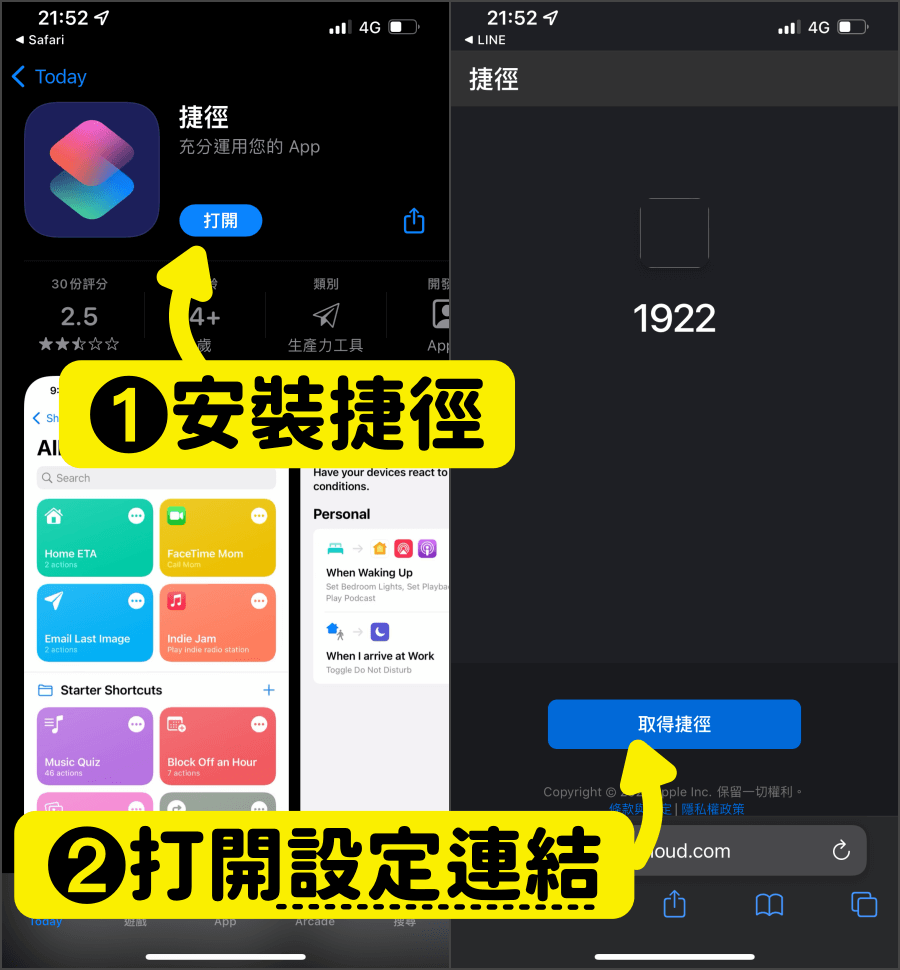
首先請大家安裝好「捷徑」,這是蘋果內建的 APP,如果刪掉了趕快載回來吧。再來點擊下方連結新增捷徑,你也可以自行上網搜尋「1922 捷徑」就可以找到這個快捷指令。
下載:
接著就按下網頁上的「取得捷徑」,就可以把網友設計的「快捷指令」抓到自己手機的「捷徑」中了。
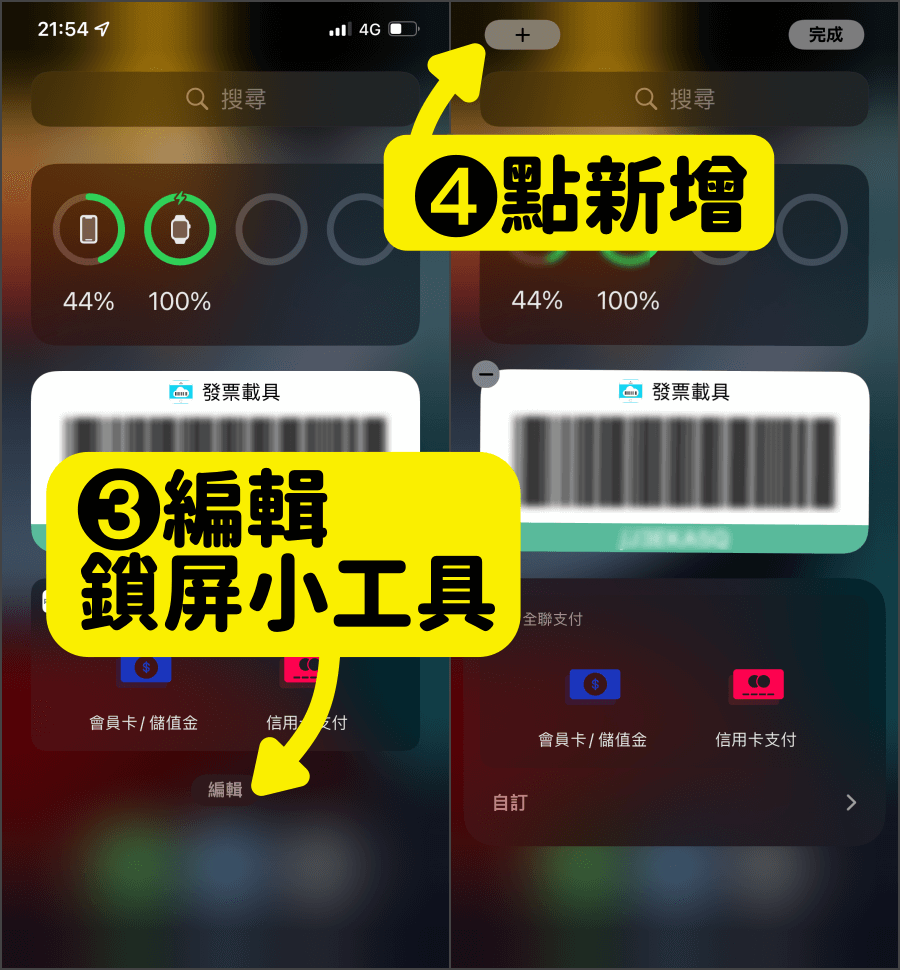
接著我們解鎖手機後到桌面,往右滑來到小工具頁面,點擊下方的「編輯」再點擊左上的「+」來新增小工具。注意,如果是鎖屏的時候來到小工具頁面,是無法編輯的呦~
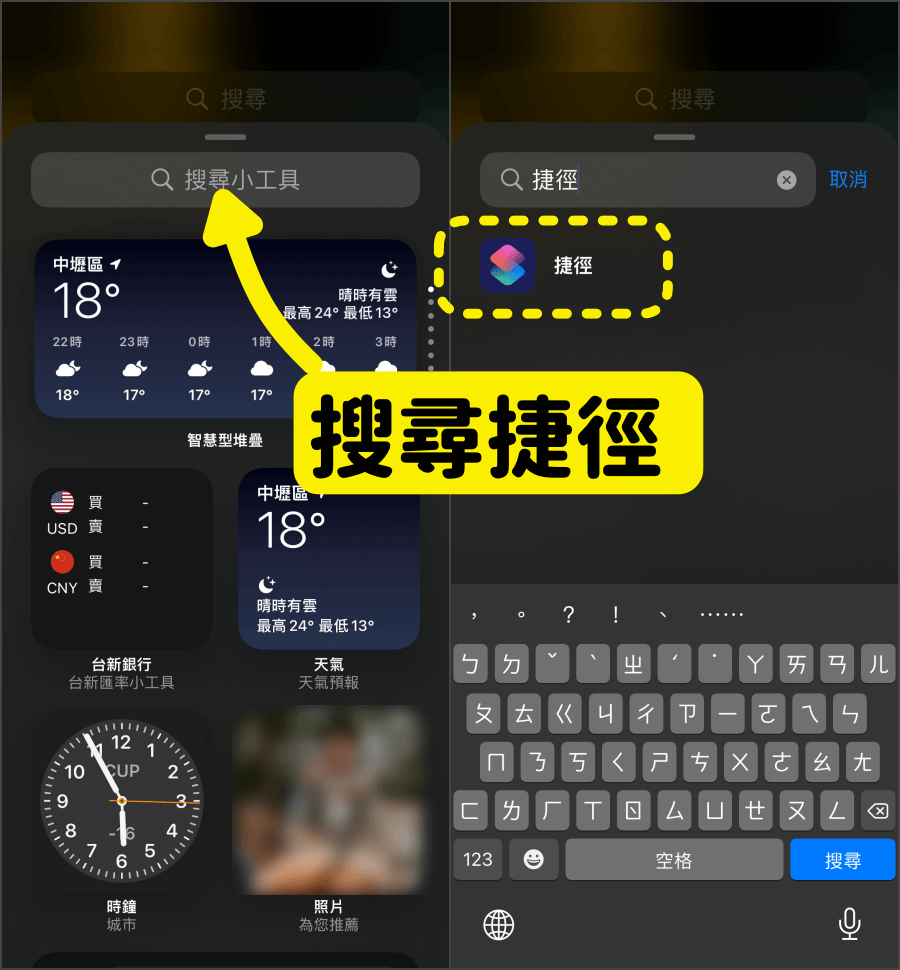
小工具有很多種,加鬧鐘也是可以~不過我們現在要新增的小工具就是「捷徑」APP,所以搜尋到之後給他點下去。
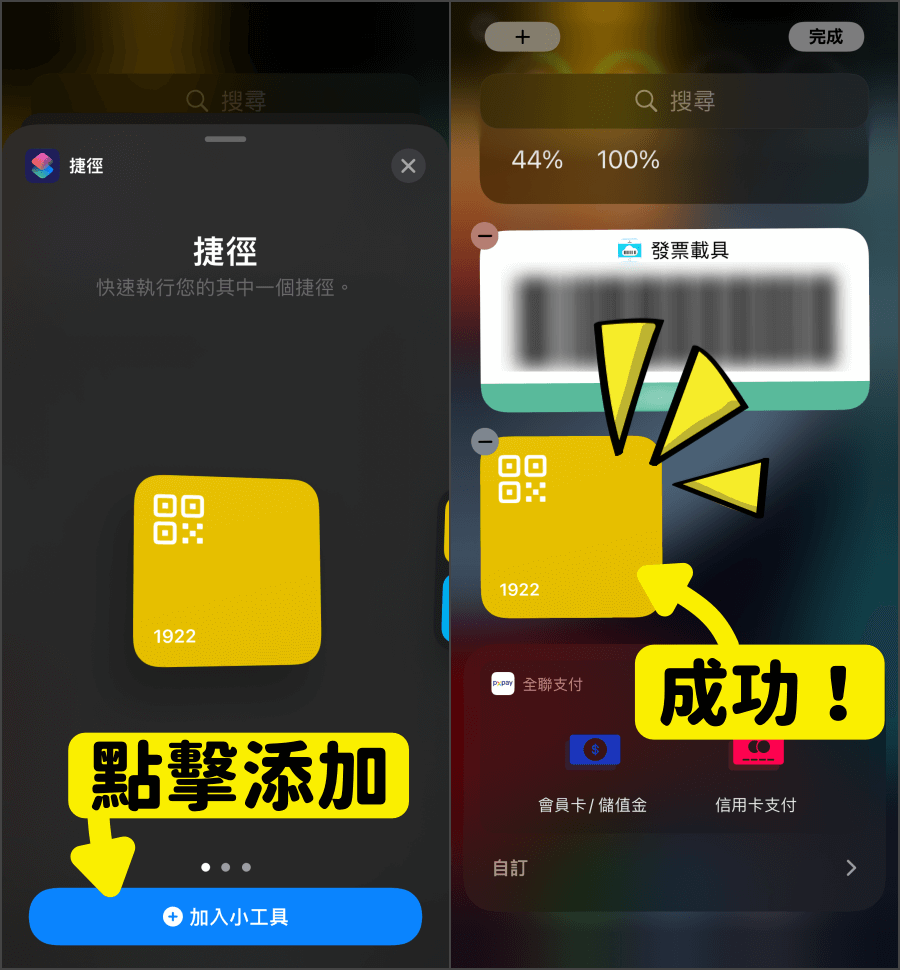
那麼我們要新增「捷徑」APP 裡面的什麼快捷指令呢?就是剛剛從網路上抓下來的這顆黃黃的 1922啦!點擊「+加入小工具」之後,就可以在右滑小工具頁面看到「1922快捷指令」鍵了~
如此一來,只要點擊這顆鈕,把手機對準 QR-Code 後,手機就會自動「開啟相機」、「掃碼」、「傳簡訊給 1922」這三個動作,是不是超方便的!?設定好別忘記分享給親朋好友嘿~你可不想一直在店裡等他們慢慢掃描吧?










